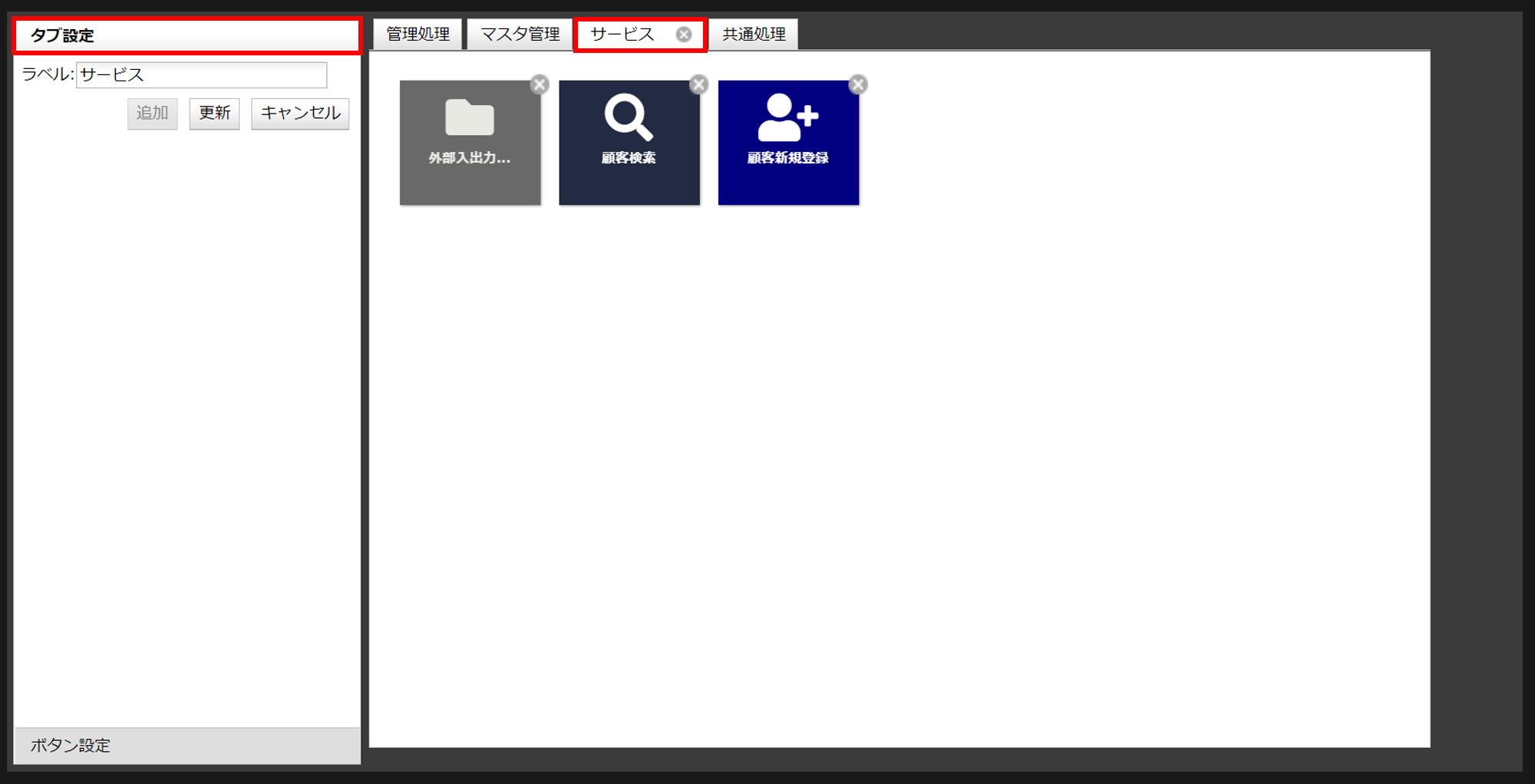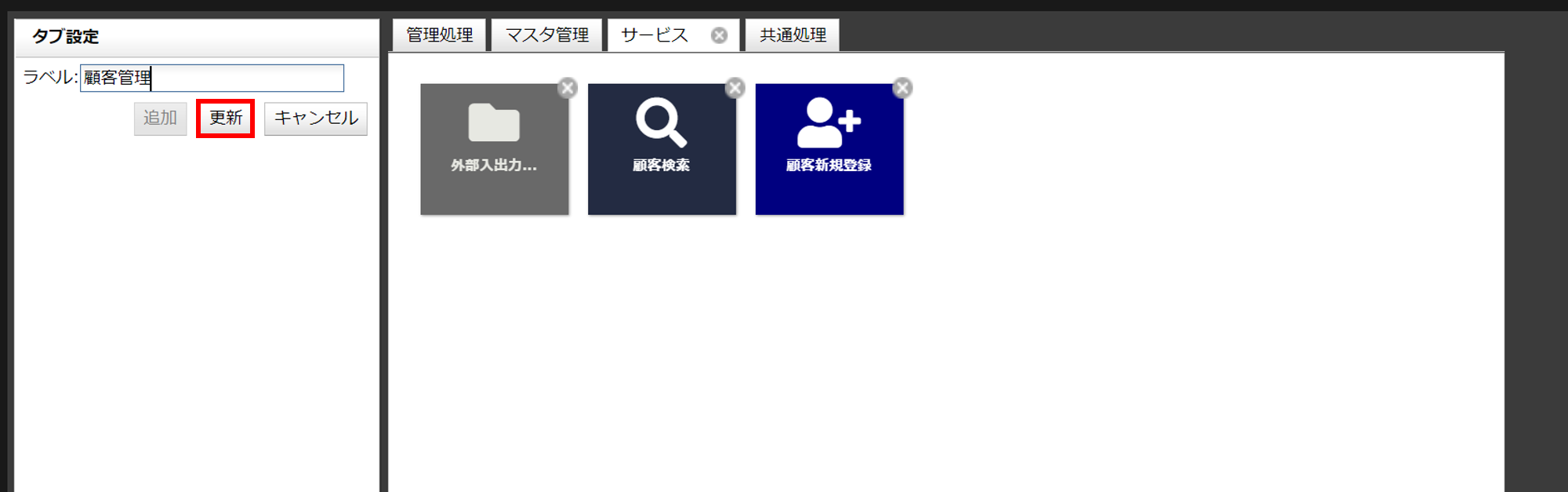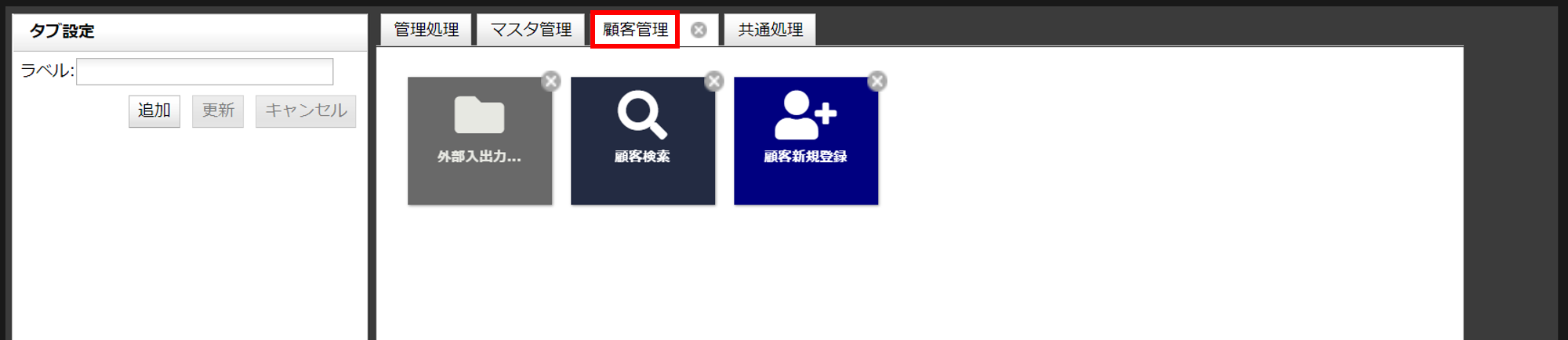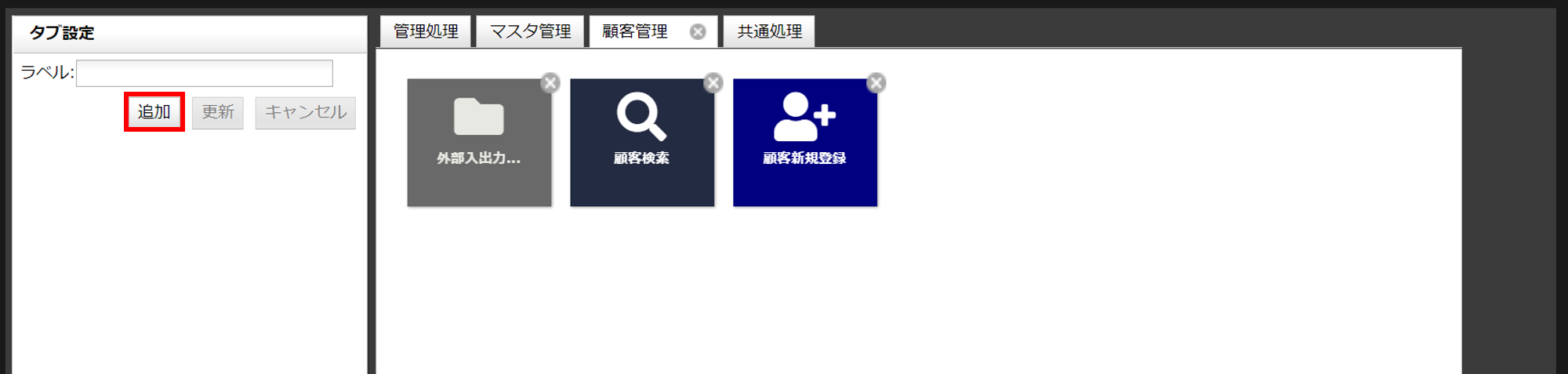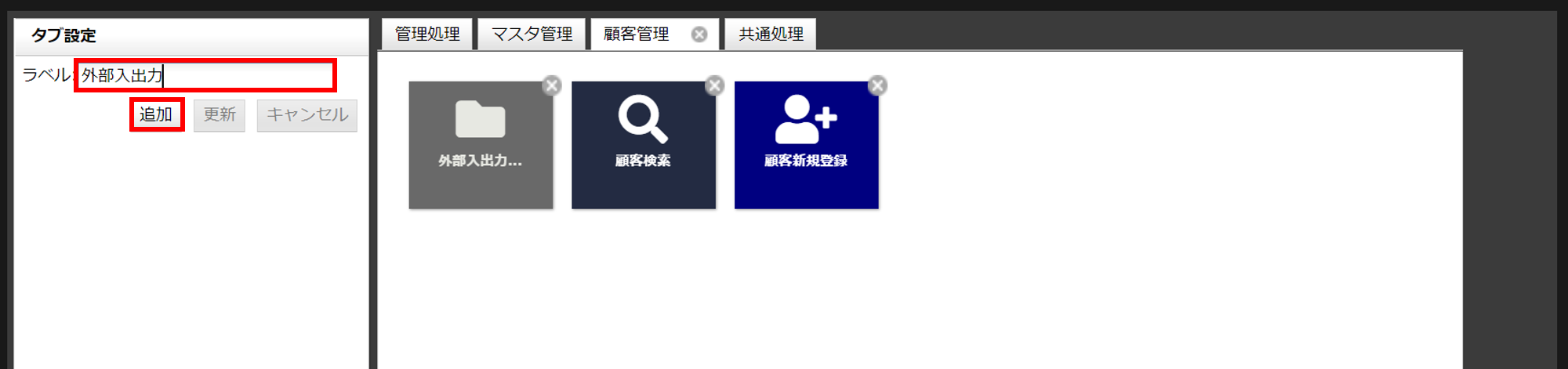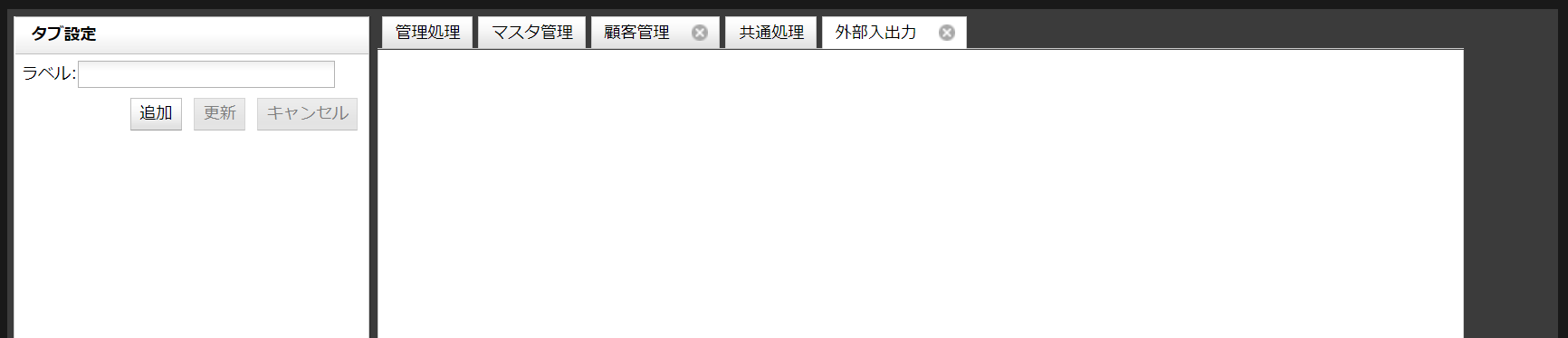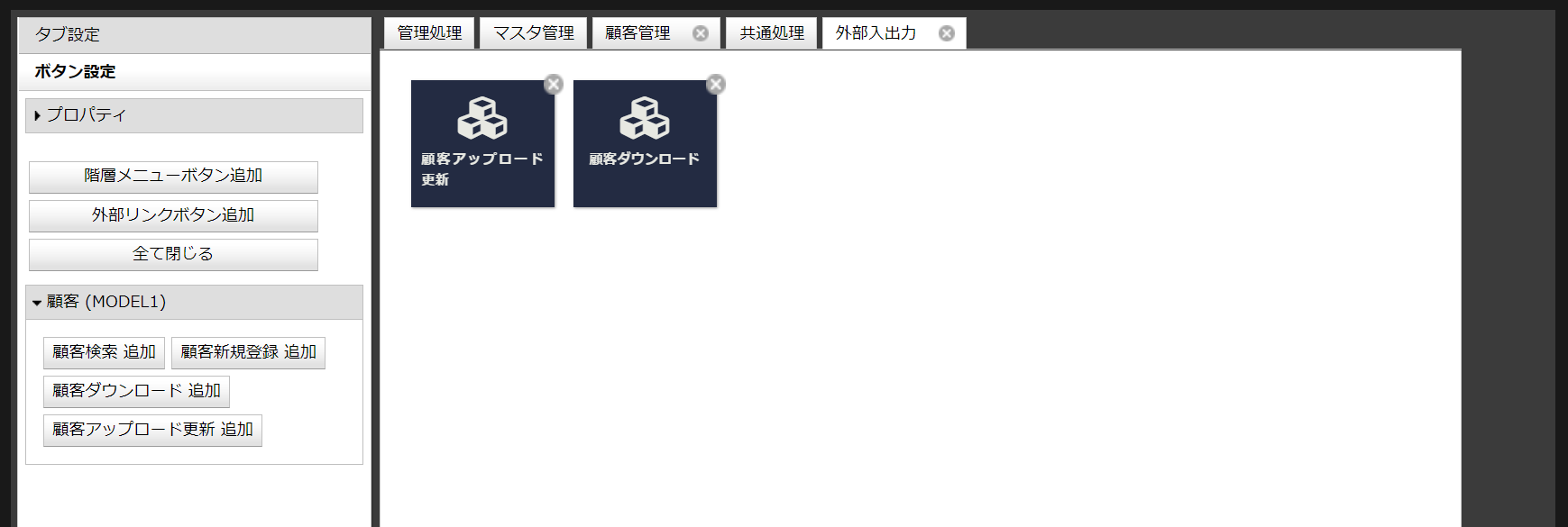タブの管理
最終更新日: 2021年7月26日
メニューのタブを追加および並び替える方法を説明します。
ドラッグ&ドロップで、タブの位置を変更することができます。
メニューボタンをドラッグしたままメニュータブへマウスオーバーしたままにすると、このタブが選択されます。
その後、タブ内にメニューボタンを移動するとアイコンが緑に変わり、ドロップ可能となります。
階層メニューボタンも上の方法でタブ間を移動させることができます。ラベルの変更
タブの移動

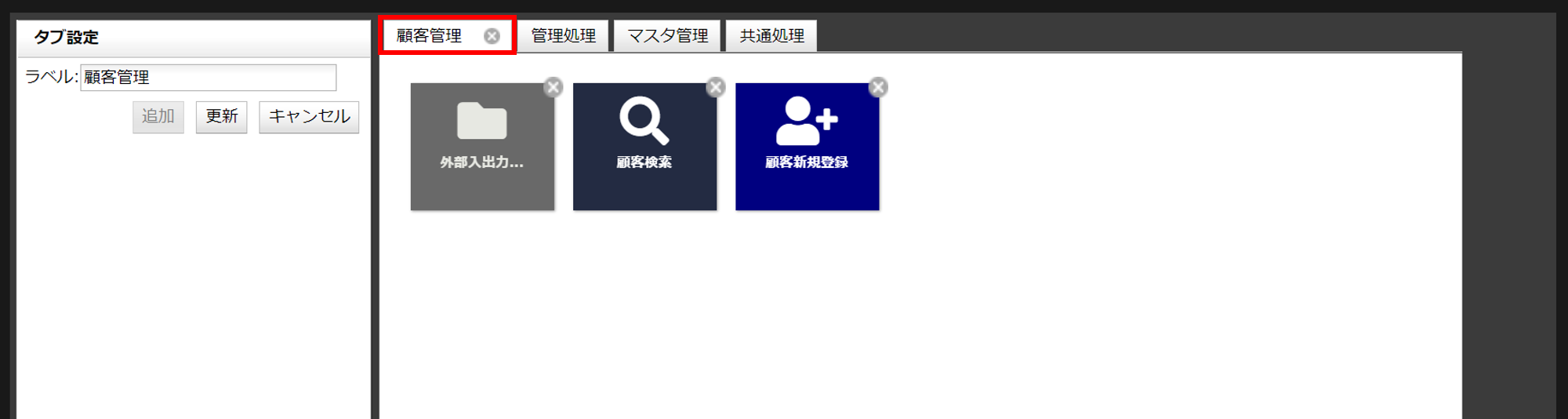
タブの追加
タブ間のメニューの移動
このままメニューボタンをドロップすることで別タブから移動させることができます。
階層メニューボタンの扱い
階層下のメニューとメニューボタンを再帰的にコピーして階層メニュー毎にタブ移動します。
仕様・制約
タブだけを作成し、中身が空の状態ですと、タブの情報は保存されません。